Najlepsze aplikacje do klonowania aplikacji na iPhonea w celu uruchomienia wielu kont | Nie jest wymagany jailbreak

Dowiedz się, jak sklonować aplikacje na iPhone
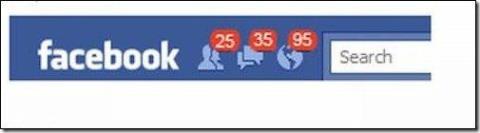
Nie jestem przeciwnikiem reklam i jestem w pełni świadomy tego, jak ważny może być rozwój firmy . Istnieje jednak cienka granica między wyświetlaniem reklam a irytowaniem reklamami, a Facebook właśnie ją przekroczył, wymyślając automatycznie odtwarzane reklamy wideo . Ale najgorsze jest to, że nie ogranicza się to tylko do przeglądarek na komputerach. Masz je również w aplikacjach na smartfony.
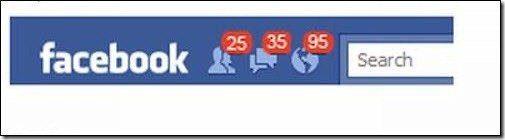
Wyłącz natywne filmy: Jeśli chcesz wyłączyć automatyczne odtwarzanie natywnych filmów na Facebooku, również o tym zadbamy .
Dlatego dzisiaj zobaczymy, jak możemy zatrzymać automatyczne odtwarzanie tych sponsorowanych reklam wideo na wszystkich urządzeniach i zapisać nasze dane mobilne 3G/LTE . Zaczniemy od wyłączenia reklam w przeglądarkach komputerowych, a następnie przejdziemy na Androida i iPhone'a.
W przeglądarkach komputerowych
Aby wyłączyć reklamy w przeglądarce na komputerze, otwórz stronę główną Facebooka i kliknij małą strzałkę w menu u góry, aby otworzyć rozwijane pole.
Tutaj kliknij opcję Ustawienia, aby otworzyć ustawienia Facebooka. Na stronie ustawień poszukaj opcji Filmy i kliknij ją. Zobaczysz teraz opcję przełączania ustawień odtwarzania wideo tutaj. Kliknij pole Włączone i zmień je na Wyłączone.
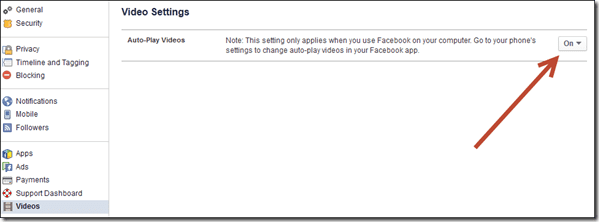
To wszystko, nie będziesz się przejmować automatycznie odtwarzanymi reklamami wideo. Niektórzy użytkownicy mogą nie widzieć tej opcji w menu ustawień, co może być spowodowane tym, że funkcja nie została dla nich włączona lub nadal korzystają ze starego stylu Facebooka. Na razie uważaj się za szczęściarza, ale nie zapomnij ich wyłączyć, gdy zaczniesz je widzieć.
Na urządzeniach z Androidem
Obecnie używam wersji beta Androida, a zrzuty ekranu, które widzisz w poście, mogą się różnić, ale proces pozostaje taki sam. Otwórz aplikację Facebook na Androida i dotknij opcji Ustawienia aplikacji na lewym pasku bocznym (prawy pasek boczny dla użytkowników wersji beta).
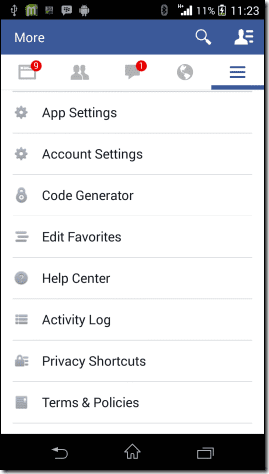
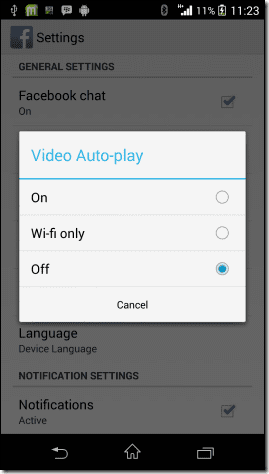
Tutaj poszukaj opcji Autoodtwarzanie wideo i wyłącz ją. Jeśli chcesz odtwarzać filmy przez Wi-Fi i ograniczać je tylko podczas połączenia danych, wybierz Tylko Wi-Fi .
Aby zobaczyć zmiany, konieczne może być jednorazowe wymuszenie zabicia aplikacji.
Na urządzeniach z iOS
Niestety, w tej chwili nie ma możliwości trwałego wyłączenia tych automatycznie odtwarzanych reklam wideo na urządzeniach z systemem iOS. Możemy jednak wyłączyć ich odtwarzanie podczas połączenia danych i ograniczyć je tylko do sieci Wi-Fi.
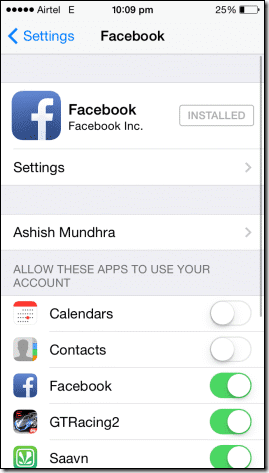
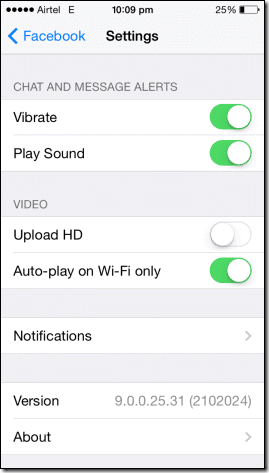
Otwórz ustawienia iOS i przejdź do ustawień Facebooka . Tutaj znajdziesz listę aplikacji, które mają dostęp do Facebooka na Twoim urządzeniu. Ponownie dotknij opcji Ustawienia, aby wyświetlić opcję Automatycznie odtwarzaj tylko w sieci Wi-Fi w obszarze Wideo i włącz ją.
Wniosek
W ten sposób można wyłączyć irytujące, samoodtwarzające się reklamy wideo na Facebooku na wszystkich platformach. Mówiąc o żywotności baterii, nie będzie to miało większego znaczenia. Ale oszczędzasz na przepustowości. A spokój ducha? Bezcenny.
Najlepsze źródło zdjęcia: mkhmarketing
Dowiedz się, jak sklonować aplikacje na iPhone
Dowiedz się, jak skutecznie przetestować kamerę w Microsoft Teams. Odkryj metody, które zapewnią doskonałą jakość obrazu podczas spotkań online.
Jak naprawić niedziałający mikrofon Microsoft Teams? Sprawdź nasze sprawdzone metody, aby rozwiązać problem z mikrofonem w Microsoft Teams.
Jeśli masz dużo duplikatów zdjęć w Zdjęciach Google, sprawdź te cztery skuteczne metody ich usuwania i optymalizacji przestrzeni.
Chcesz zobaczyć wspólnych znajomych na Snapchacie? Oto, jak to zrobić skutecznie, aby zapewnić znaczące interakcje.
Aby zarchiwizować swoje e-maile w Gmailu, utwórz konkretną etykietę, a następnie użyj jej do utworzenia filtra, który zastosuje tę etykietę do zestawu e-maili.
Czy Netflix ciągle Cię wylogowuje? Sprawdź przyczyny oraz 7 skutecznych sposobów na naprawienie tego problemu na dowolnym urządzeniu.
Jak zmienić płeć na Facebooku? Poznaj wszystkie dostępne opcje i kroki, które należy wykonać, aby zaktualizować profil na Facebooku.
Dowiedz się, jak ustawić wiadomość o nieobecności w Microsoft Teams, aby informować innych o swojej niedostępności. Krok po kroku guide dostępny teraz!
Dowiedz się, jak wyłączyć Adblock w Chrome i innych przeglądarkach internetowych, aby móc korzystać z wartościowych ofert reklamowych.








